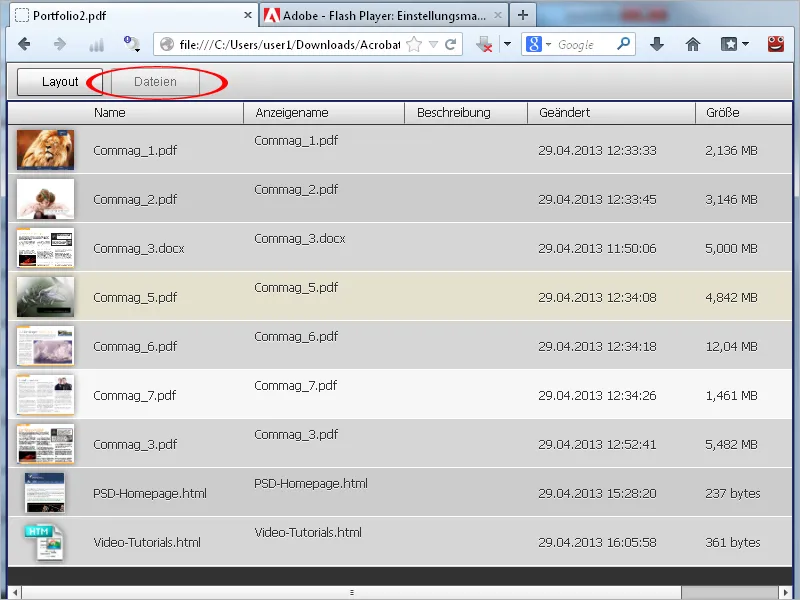Якщо ви хочете створити портфоліо з однорідним та привабливим інтерфейсом, в якому окремі файли надаються не в нативному форматі, наприклад, Word або Excel, а у вигляді файлів PDF, доступних користувачам без цих програм, ви можете вже в диспетчері файлів додати вказані файли до портфоліо. Для цього виберіть їх у папці та у контекстному меню правої кнопки миші оберіть пункт Об'єднати файли в Acrobat.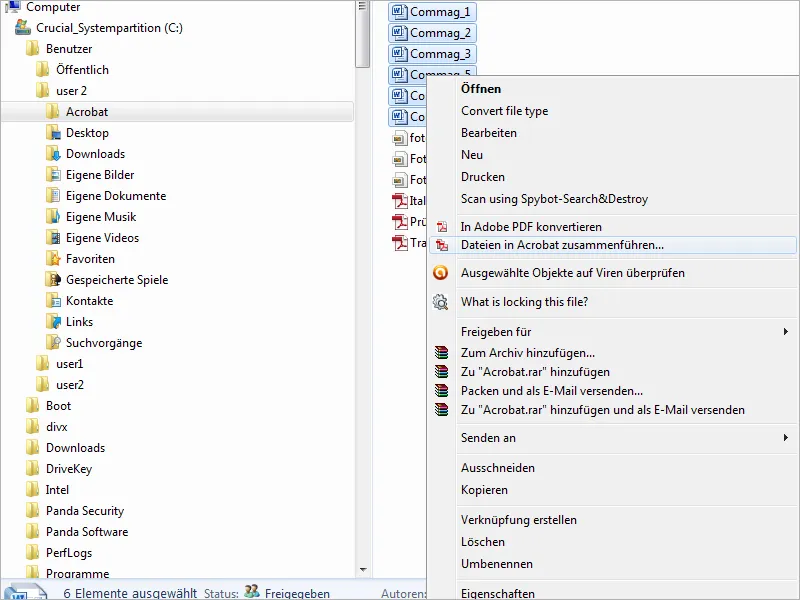
Далі відкриється вікно асистента застосунку Acrobat, вибрані файли буде імпортовано і відображено у зведеному вигляді.
Клацніть кнопку Опції.
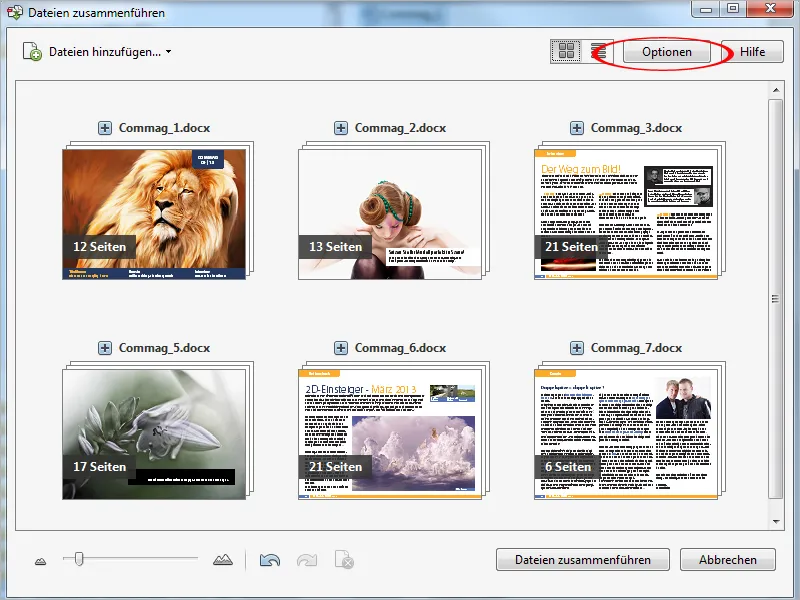
У відкриваючомуся вікні опцій змініть тип файлу з параметра Одиничний PDF на Портфоліо.
Також внизу повинен бути активований параметр При створенні портфоліо перетворювати всі файли у PDF.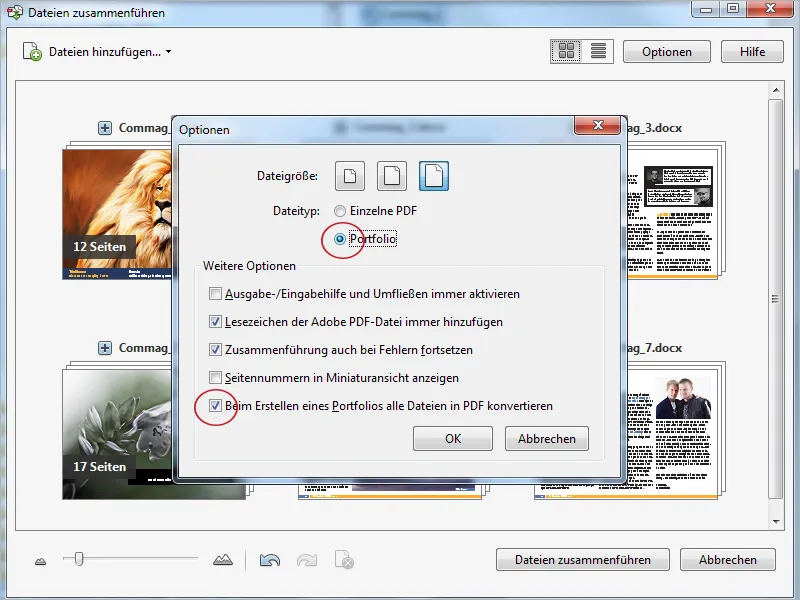
Тепер клацніть OK, а потім кнопку Об'єднати файли.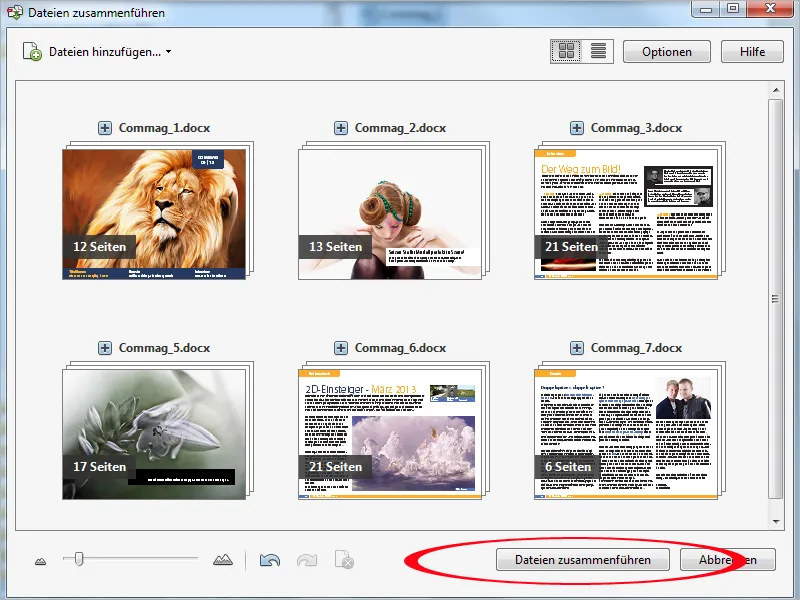
Acrobat почне перетворювати файли у формат PDF та, незабаром відобразить портфоліо. Тепер усі файли доступні у вигляді PDF.
Навпаки, ви також можете конвертувати окремі файли, які містяться у портфоліо у їхній вихідний формат, у формат PDF.
Для цього виберіть файл(и) за допомогою правої кнопки миші та у контекстному меню оберіть пункт Конвертувати в PDF.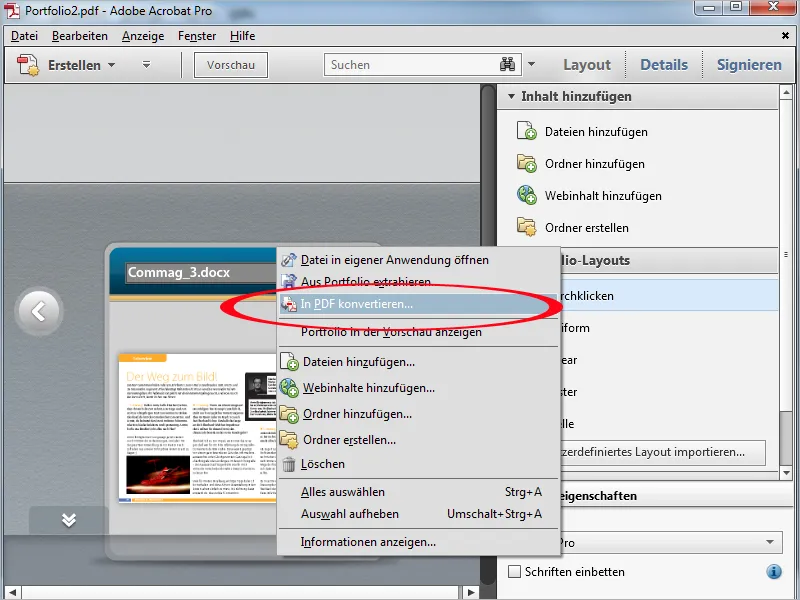
Acrobat підтверджує завершення операції повідомленням про статус, яке ви закриєте клацанням на кнопку OK.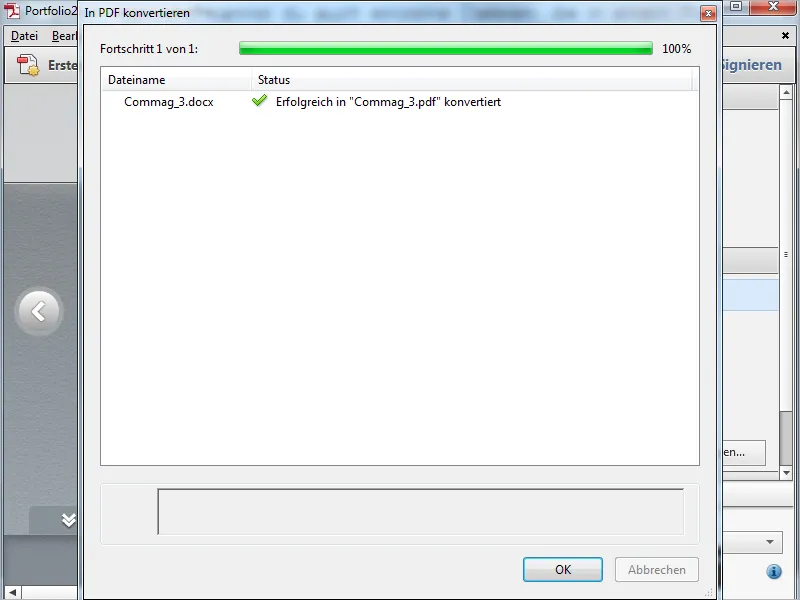
Оскільки оригінальний файл у портфоліо вже не потрібен, видаліть його, клацнувши на піктограму смітника.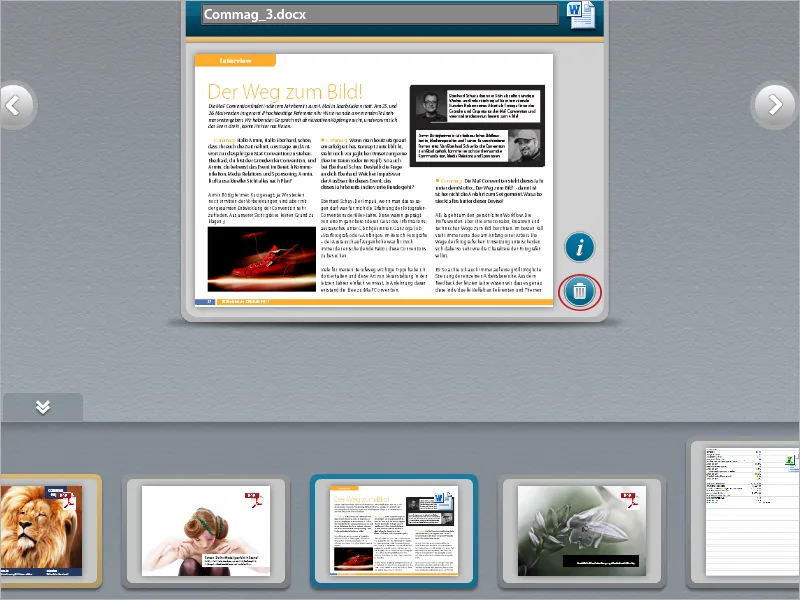
Для включення веб-сторінки у портфоліо, клацніть у режимі Редагування на панелі редагування праворуч у категорії Додати вміст на кнопку Додати веб-вміст.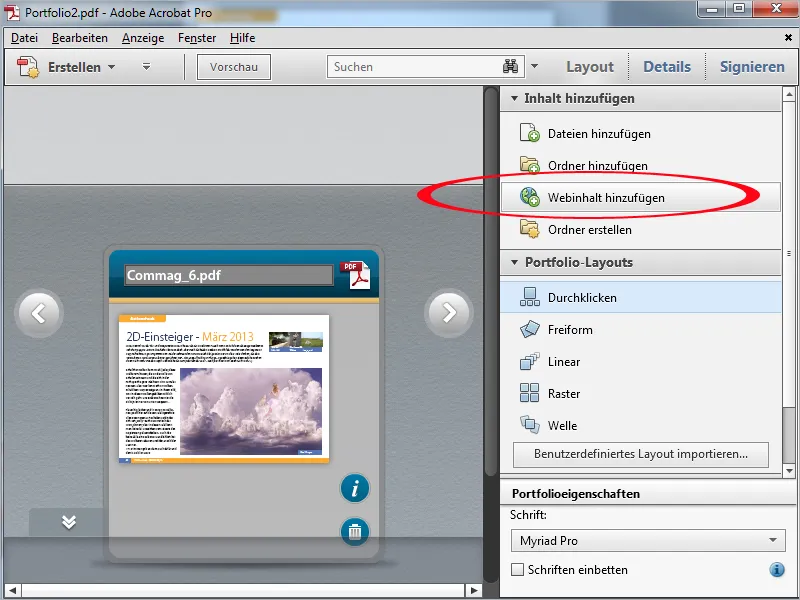
У відкриваючомуся вікні введіть спочатку назву файлу у портфоліо, встановіть пункт Додати посилання та вставте URL у відповідне поле.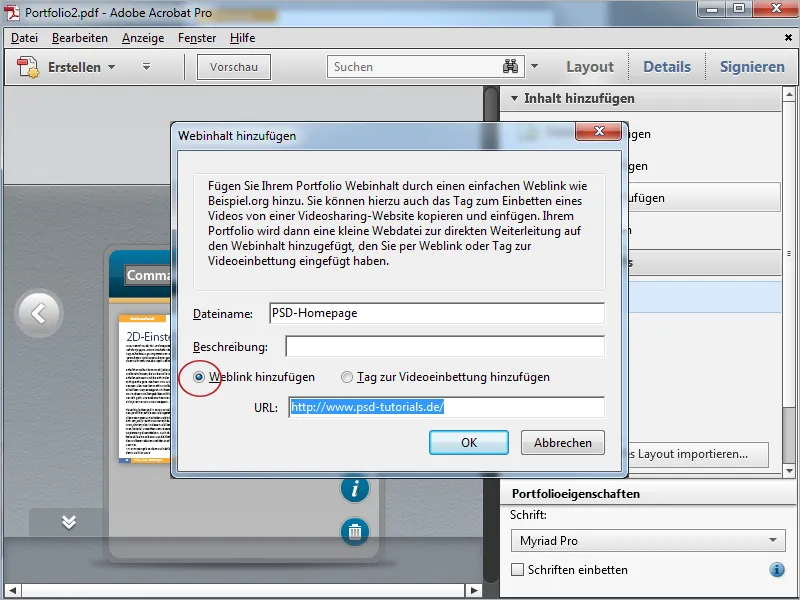
Pісля кліку на OK новий елемент у портфоліо буде створено і показано попередній перегляд початкової веб-сторінки.
Перейдіть у Режим макету, щоб приховати панель редагування, і відкрийте сторінку за допомогою подвійного клацання на мініатюрі веб-сторінки у портфоліо. Після цього сторінка (з підключенням до Інтернету) відобразиться у вигляді портфоліо у Acrobat і буде доступна повністю без будь-яких обмежень. Оскільки вміст знаходиться на веб-сервері, розмір PDF-портфоліо-файлу збільшиться мінімально і може легко розповсюджуватися. Всі посилання у портфоліо працюють і доступні до використання.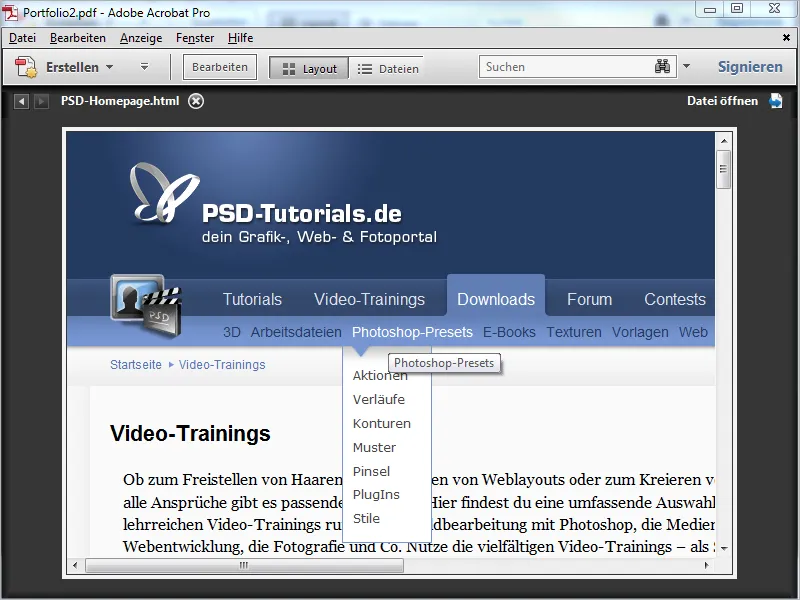
Так само, як з веб-сторінками, ви також легко можете включити посилання на відео з Youtube у портфоліо. Вони працюють як самостійні файли та відображаються та відтворюються всередині портфоліо, але вони є лише посиланнями на веб-сервер і, отже, не збільшують розмір файлу PDF.
Для цього знову клацніть Додати веб-вміст та виберіть опцію Додати тег для вставки відео.
Тег коду ви копіюєте за допомогою клацання правою кнопкою на відео на Youtube та вставляєте його у відповідне поле у помічнику портфоліо (див. попередній скріншот).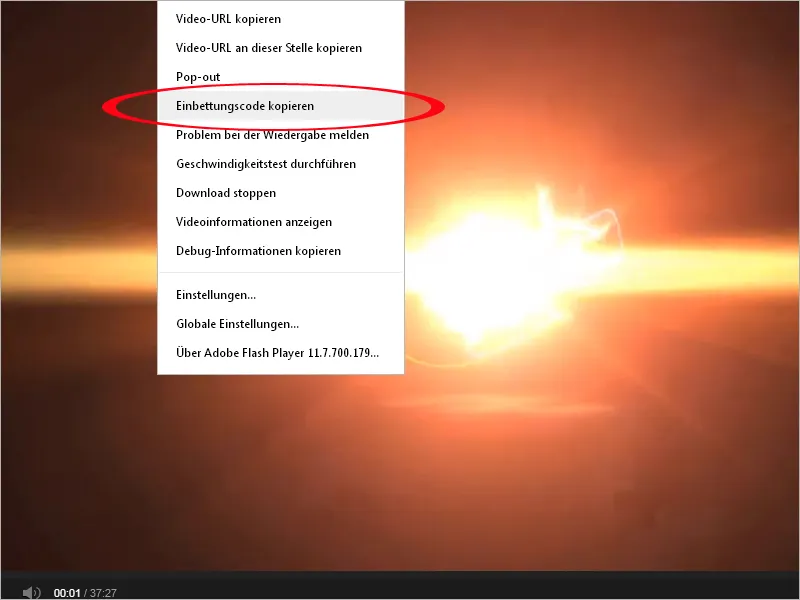
Після кліку на OK тепер створюється невелике веб-застосування з посиланням на відео з Youtube у портфоліо.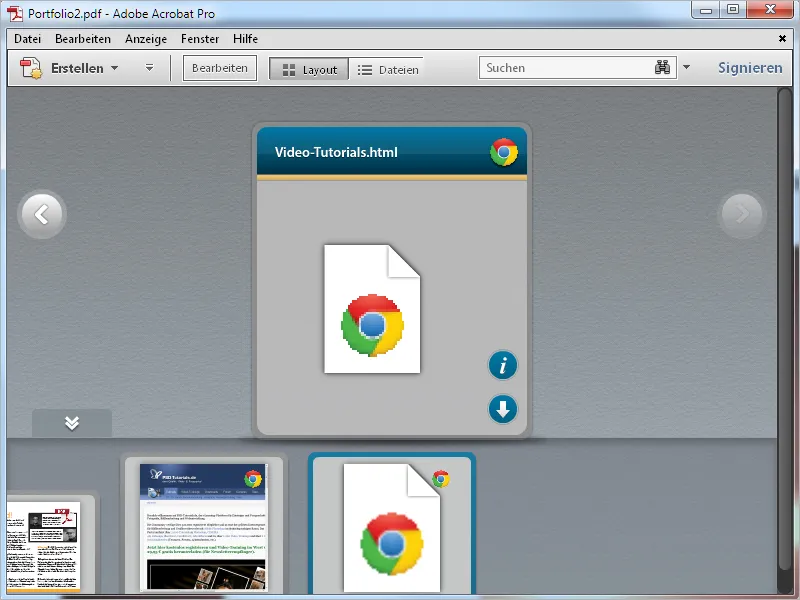
За допомогою подвійного клацання на ньому відео відтворюється у портфоліо.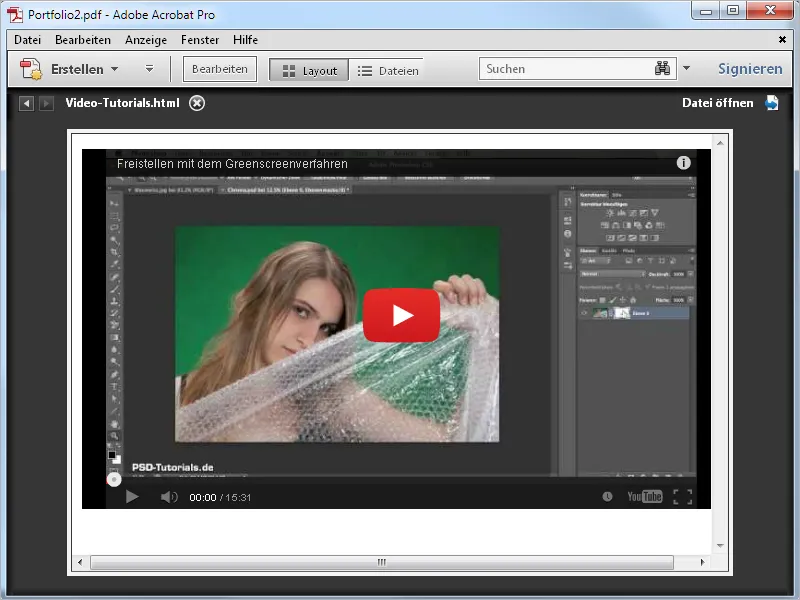
Повне PDF-портфоліо можна зберегти як веб-сайт і, таким чином, легко опублікувати. У Acrobat клікніть у меню Файл на пункт Зберегти PDF-портфоліо як веб-сайт та виберіть відповідне місце зберігання на жорсткому диску.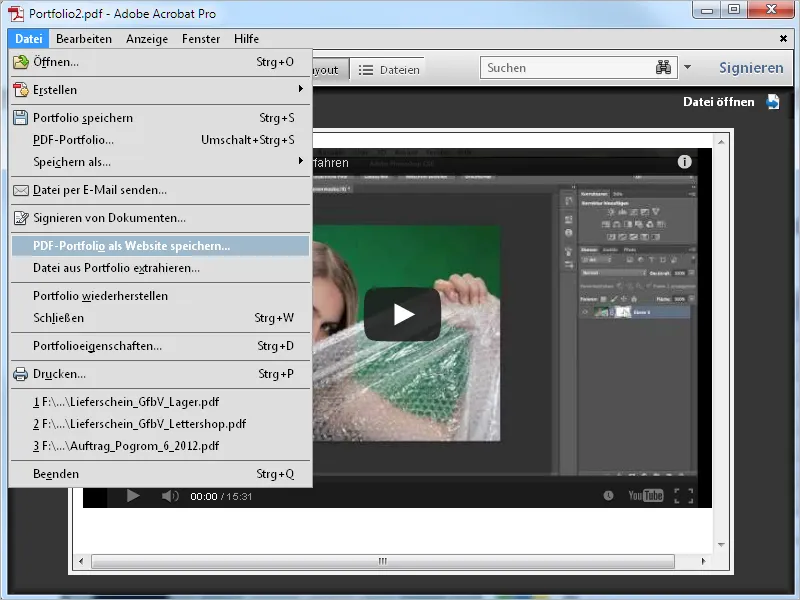
Після натискання на OK Acrobat створює файл HTML і копіює всі пов'язані елементи до папки data.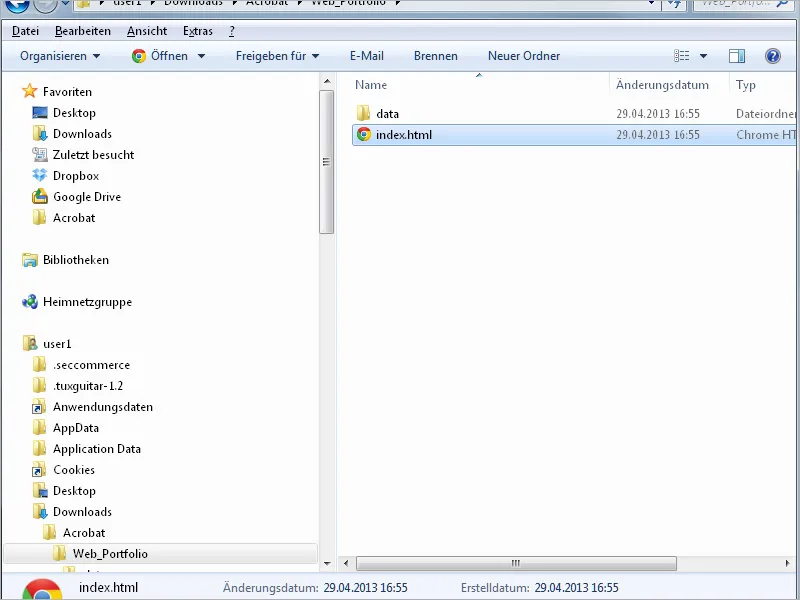
Потім можна завантажити веб-сторінку на веб-сервер і створити посилання на своєму веб-сайті. Тепер ваше портфоліо доступне без обмежень. Для локального відображення потрібно налаштувати деякі параметри в Flash-плеєрі. Для цього клацніть правою кнопкою миші на Flash-поверхні у веб-браузері і виберіть "Глобальні параметри".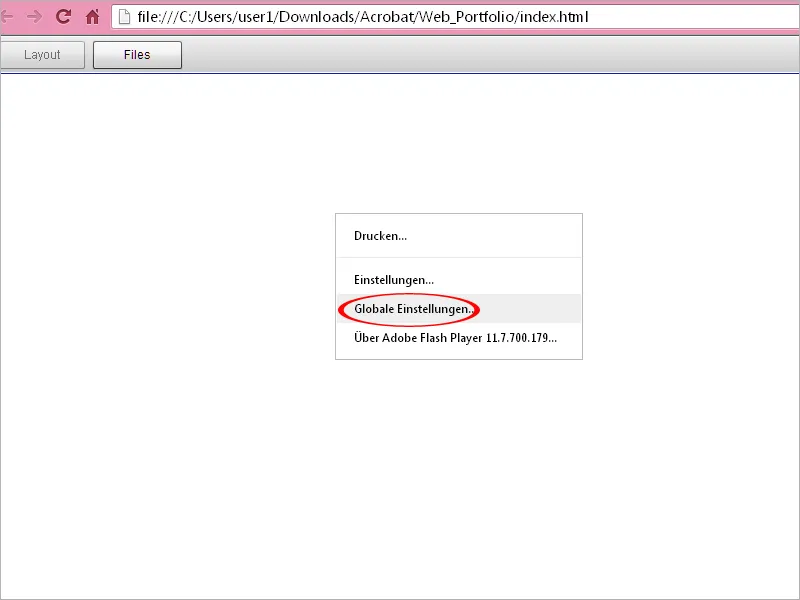
Вас перенаправить на сторінку підтримки компанії Macromedia, де виберіть ліворуч "Глобальні налаштування захисту доступу". У відображеному справа "Менеджері налаштувань" виберіть вкладку "Глобальні параметри безпеки", натисніть стрілку вниз для вибору "Змінення", потім "Додати", знайдіть файл HTML портфоліо на вашому жорсткому диску. Після натискання на "Підтвердити" шлях до файлу з'явиться внизу списку. Позначте поле "Завжди дозволяти".
Тепер веб-сторінка з портфелем буде відображена локально на вашому комп'ютері і доступна без обмежень.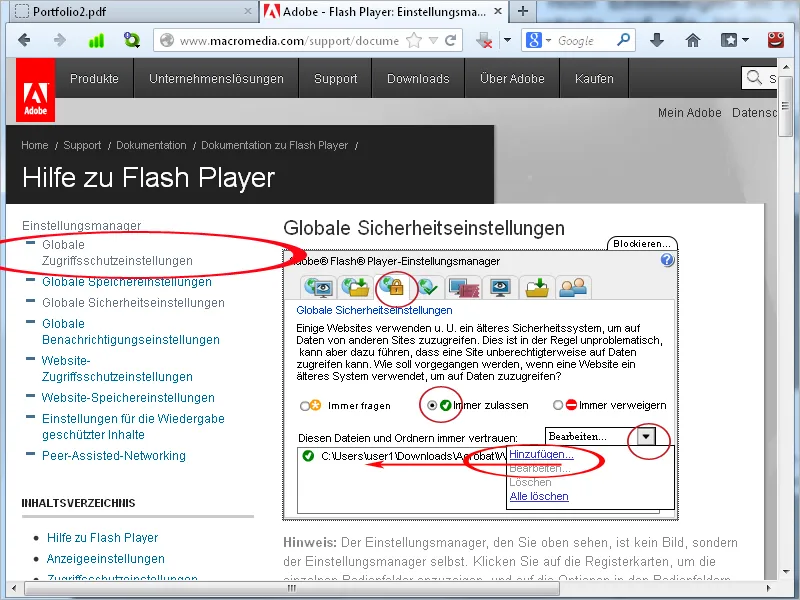
Натиснувши кнопку Файли, вміст портфоліо відображається у вигляді таблиці і може бути відсортований за відповідними критеріями, клікнувши на заголовки стовпців. Це може полегшити пошук певних елементів в обширних портфоліо з великою кількістю файлів.